Содержание
Вы достаточно активно используете свой MacBook и возможно стали замечать что время автономной работы вашего ноутбука сократилось. В таком случае вам необходимо узнать количество циклов перезарядки MacBook, чтобы удостовериться что батарея действительно уже требует замены.
Что такое циклы перезарядки аккумуляторной батареи — это количество раз зарядок/разрядок батареи. Например, 1 цикл это процесс от полной зарядки до разрядки аккумулятора MacBook. В таблице ниже показаны рекомендуемое количество циклов для разных моделей ноутбуков Apple.
Кстати, рекомендуем также статью о том как посмотреть количество циклов в iPhone. Какое рекомендуемое значение циклов для батареи iPhone?
Как узнать количество циклов зарядки MacBook
Чтобы узнать количество циклов MacBook, сторонние программы не нужно необходимо выполнить следующие шаги:
- Нажмите на значек
- В появившемся списке перейдите в пункт «Об этом Mac».

- Затем перейдите в «Отчет о системе».

- Далее нужно переключится на пункт «Электропитание» (в левой части).
- Справа вы увидите пункт «Количество циклов перезарядки» и сумму циклов за все время жизни батареи MacBook.

Сколько циклов можно считать нормальным для MacBook?
Официально, компания Apple представила список с максимальной выработкой аккумуляторных батарей для ноутбуков. Ресурс батареи MacBook можно считать выработанным, когда количество циклов зарядки достигает или превышает заданное значение.
| Модели ноутбуков Apple | Максимальное количество циклов перезарядки |
|---|---|
| MacBook | |
| MacBook (с дисплеем Retina, 12 дюймов, 2017 г.) MacBook (с дисплеем Retina, 12 дюймов, начало 2016 г.) MacBook (с дисплеем Retina, 12 дюймов, начало 2015 г.) MacBook (13 дюймов, середина 2010 г.) MacBook (13 дюймов, конец 2009 г.) |
1000 |
| MacBook (13 дюймов, в алюминиевом корпусе, конец 2008 г.) | 500 |
| MacBook (середина 2009 г.) MacBook (начало 2009 г.) MacBook (конец 2008 г.) MacBook (начало 2008 г.) MacBook (конец 2007 г.) MacBook (середина 2007 г.) MacBook (конец 2006 г.) MacBook (13 дюймов) |
300 |
| MacBook Pro | |
| MacBook Pro (15 дюймов, 2017 г.) MacBook Pro (13 дюймов, 2017 г., четыре порта Thunderbolt 3) MacBook Pro (13 дюймов, 2017 г., два порта Thunderbolt 3) MacBook Pro (15 дюймов, 2016 г.) MacBook Pro (13 дюймов, 2016 г., четыре порта Thunderbolt 3) MacBook Pro (13 дюймов, 2016 г., два порта Thunderbolt 3) MacBook Pro (с дисплеем Retina, 13 дюймов, начало 2015 г.) MacBook Pro (с дисплеем Retina, 13 дюймов, середина 2014 г.) MacBook Pro (с дисплеем Retina, 13 дюймов, конец 2013 г.) MacBook Pro (с дисплеем Retina, 13 дюймов, начало 2013 г.) MacBook Pro (с дисплеем Retina, 13 дюймов, конец 2012 г.) MacBook Pro (13 дюймов, середина 2012 г.) MacBook Pro (13 дюймов, конец 2011 г.) MacBook Pro (13 дюймов, начало 2011 г.) MacBook Pro (13 дюймов, середина 2010 г.) MacBook Pro (13 дюймов, середина 2009 г.) MacBook Pro (с дисплеем Retina, 15 дюймов, середина 2015 г.) MacBook Pro (с дисплеем Retina, 15 дюймов, середина 2014 г.) MacBook Pro (с дисплеем Retina, 15 дюймов, конец 2013 г.) MacBook Pro (с дисплеем Retina, 15 дюймов, начало 2013 г.) MacBook Pro (с дисплеем Retina, середина 2012 г.) MacBook Pro (15 дюймов, середина 2012 г.) MacBook Pro (15 дюймов, конец 2011 г.) MacBook Pro (15 дюймов, начало 2011 г.) MacBook Pro (15 дюймов, середина 2010 г.) MacBook Pro (15 дюймов, 2,53 ГГц, середина 2009 г.) MacBook Pro (15 дюймов, середина 2009 г.) MacBook Pro (17 дюймов, конец 2011 г.) MacBook Pro (17 дюймов, начало 2011 г.) MacBook Pro (17 дюймов, середина 2010 г.) MacBook Pro (17 дюймов, середина 2009 г.) MacBook Pro (17 дюймов, начало 2009 г.) |
1000 |
| MacBook Pro (15 дюймов, конец 2008 г.) | 500 |
| MacBook Pro (15 дюймов, начало 2008 г.) MacBook Pro (15 дюймов, 2,4/2,2 ГГц) MacBook Pro (15 дюймов, процессор Core 2 Duo) MacBook Pro (15 дюймов, глянцевый) MacBook Pro (15 дюймов) MacBook Pro (17 дюймов, конец 2008 г.) MacBook Pro (17 дюймов, начало 2008 г.) MacBook Pro (17 дюймов, 2,4 ГГц) MacBook Pro (17 дюймов, процессор Core 2 Duo) MacBook Pro (17 дюймов) |
300 |
| MacBook Air | |
| MacBook Air (13 дюймов, 2017 г.) MacBook Air (11 дюймов, начало 2015 г.) MacBook Air (11 дюймов, начало 2014 г.) MacBook Air (11 дюймов, середина 2013 г.) MacBook Air (11 дюймов, середина 2012 г.) MacBook Air (11 дюймов, середина 2011 г.) MacBook Air (11 дюймов, конец 2010 г.) MacBook Air (13 дюймов, начало 2015 г.) MacBook Air (13 дюймов, начало 2014 г.) MacBook Air (13 дюймов, середина 2013 г.) MacBook Air (13 дюймов, середина 2012 г.) MacBook Air (13 дюймов, середина 2011 г.) MacBook Air (13 дюймов, конец 2010 г.) |
1000 |
| MacBook Air (середина 2009 г.) | 500 |
| MacBook Air (конец 2008 г.) MacBook Air |
300 |
Как узнать количество циклов и реальную емкость аккумуляторной батареи MacBook
Чтобы получить расширенные данные необходимо воспользоваться сторонней программой coconutBattery.
- Скачайте и установите программу coconutBattery
- Запустите программу coconutBattery

- В открывшемся окне вы увидите данные:
- Model — модель вашего ноутбука;
- Manufacture date — дату выпуска;
- Current Charge — текущий заряд батареи;
- Full Charge Capacity — емкость полной зарядки батареи;
- Design Capacity — первоначальная емкость батареи (здесь вы можете сопоставить Design Capacity и Full Charge Capacity)
- Cycle count — количество циклов;
- macOS Battery status — статус батареи (например: Good);
- Battery temperature — температура батареи;
- Charging with / Discharging with — показывает статус заряжается или не заряжается в данный момент и показывает количество Вт;
- Power adapter — показывает статус адаптера питания — Connected или No connected — подключен или не подключен к адаптеру питания.

- Если кликнуть на кнопку «Battery info», можно увидеть следующую информацию:
- Manufacture — производитель батареи (например Dynapack);
- Manufacture date — дату выпуска батареи
- Age — показывает возраст батареи в днях, если кликнуть по значению переключится на месяцы, года;
- Loadcycles — циклы зарядки;
- Serial — серия аккумуляторной батареи — длинны цыферно-буквенный серийный номер;
- macOS Battery status — статус батареи (например: Good);
- Battery temperature — температура батареи;
- Battery failure — показатель сбоя батареи (если все ок, то будет None);
- Power adapter — если Macbook подключен то будет отображать напряжение, например 60 Вт если в данные момент ноутбук не заряжается то будет в статусе No connected.
Кстати если вы скачали программу coconutBattery ей можно также проверять количество циклов в iPhone, подробнее об этом мы рассказали в нашей статье — как узнать сколько раз заряжался iPhone?
Где посмотреть количество циклов разрядки зарядки MacBook: видео
Наглядно увидеть как посмотреть количество циклов зарядки в макбуке можно в видео, ниже.

Покупая современные компьютеры MacBook Pro или Air (да и другие яблочные устройства), пользователи рано или поздно задают себе вопрос «Как долго проживет встроенная батарея и сколько циклов перезарядки она выдержит?«. Действительно, многие пользователи привыкли к открытому доступу к батарее своих устройств и возможности ее демонтирования голыми руками. В этом случае вопросов обычно не возникает, т.к. умершую батарею можно просто заменить на новую. Но современные Маки предлагают нам встроенные (как в линейке Air и Pro) или даже вклеенные в корпус (Pro Retina) батареи. Неужели Apple так уверенна в своей продукции? Подробнее об этом дальше.

Что такое цикл перезарядки?
Уровень использования батареи вашего компьютера выражен термином «цикл перезарядки«. Цикл перезарядки означает использование всего заряда батареи с последующей зарядкой. Если вы использовали в первый день половину заряда батареи, потом зарядили ее до 100% и использовали еще половину на следующий день — это будет считаться одним циклом перезарядки. Другими словами цикл перезарядки это полное истощение батареи и последующая перезарядка, или истощение на 25% четыре раза, или на 10% десять раз и т.д. Таким образом может понадобиться несколько дней для завершения полного цикла перезарядки.
Питание и зарядка батареи
Apple категорически не рекомендует использовать ваш MacBook исключительно от внешнего источника питания!
Если большую часть времени компьютер используется от блока питания, отключайте его раз в 2 — 3 дня и используйте от батареи где-то до 50% заряда, после этого можно снова подключить зарядку. Это заставит электроны двигаться и продлит жизнь батареи. Возможны случаи когда ваша батарея прекратит зарядку на отметке от 93% до 99% — это нормально. Батареи специально созданы таким образом чтобы избежать короткие циклы разрядки/зарядки для продления жизнедеятельности. При достижении полного заряда, светодиод на штекере зарядки MagSafe поменяет свой цвет на зеленый. Эта индикация означает что зарядка батареи прекращена и компьютер работает от внешнего источника питания с полностью заряженной батареей. Также ничего страшного не произойдет если оставить подключенный к сети MacBook в спящем режиме.
Жизнедеятельность батареи
Каждый цикл перезарядки слегка уменьшает емкость батареи. Но батареи ваших Macbook, iPhone или iPad можно подвергнуть довольно большому количеству циклов до того момента, когда емкость значительно снизится.

Это не означает что, при достижении данной отметки, батарея перестанет работать и дальнейшее ее использование невозможно. Можно продолжать использовать батарею и при 79% емкости и при 1001+ цикле, до тех пор пока она держит заряд. Если батарея вашего MacBook не соответствует данным требованиям, возможно что она бракованная. В этом случае обращайтесь в поддержку AppleCare с просьбой заменить ее на новую.
Таблица ниже отображает максимальное количество циклов перезарядки для разных моделей MacBook.
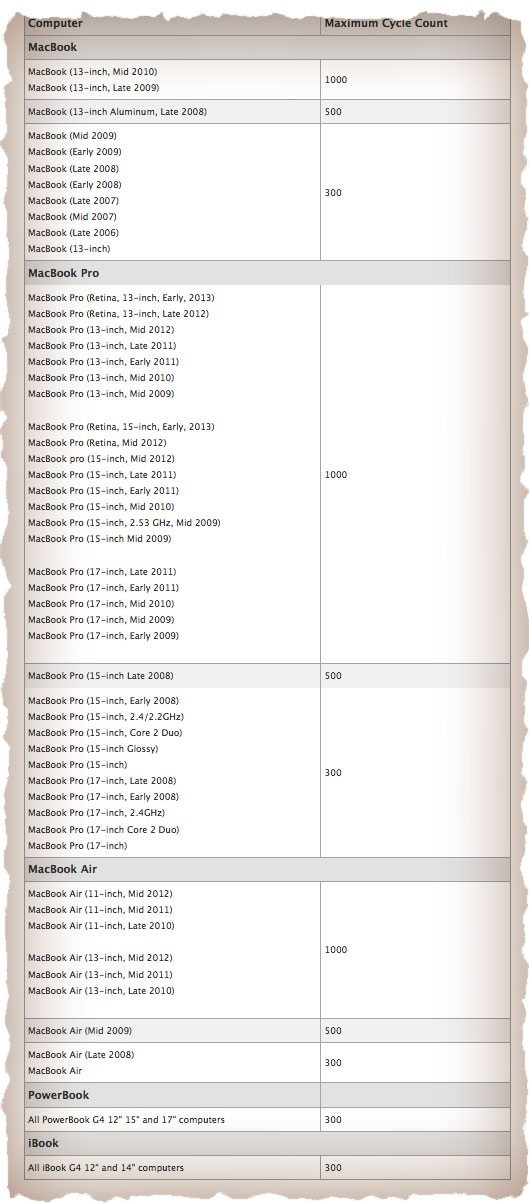
Проверка состояния и жизнедеятельности батареи
Для проверки состояния батареи можно воспользоваться iStat Pro (бесплатно), coconutBattery (бесплатно, может отображать некорректную информацию) или же средствами Mac OS: Option + > System Information > Hardware > Power.
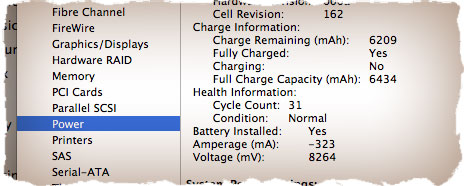
Здоровье вашей батареи представлено в процентах или mAh и соответствует текущей полной емкости батареи (mAh) в сравнении с идеальной полной емкостью (100%). Но не стоит полностью доверять показаниям здоровья батареи, т.к. это плавающая величина и может изменяться как в меньшую так и в большую сторону. Вполне нормально, если здоровье батареи вашего новенького MacBook будет немного больше или меньше 100%, или если со временем оно будет меняется в большую или меньшую сторону. Здоровье батареи может меняться не только в меньшую сторону. Таким образом сегодня состояние батареи может быть на уровне 94%, а через пару дней оно может подняться до 97%.
Apple создает продукты для долговечной службы. Встроенные батареи нынешней линейки MacBook Pro тому пример. Батареи других ноутбуков выдерживают всего 200 — 300 циклов перезарядки. Тогда как батареи MacBook могут быть заряжены до 1000 раз и прослужить до 5 лет. Таким образом, используя одну батарею в маке, мы поменяем до трех батарей в обычном ноутбуке за одинаковый промежуток времени. Это экономит наши деньги, образует меньше отходов и увеличивает срок службы вашего MacBook.
Ваш «мак», верой и правдой служивший в поездках многие годы, вдруг начал подводить — разряжаться раньше, чем нужно? Скорее всего, проблема в батарее — она уже отжила своё и нуждается в замене. Как её проверить — и вовремя заменить в будущем?

Что такое «цикл перезарядки»?
Это когда вы разрядили батарею «в ноль», а затем зарядили до 100 процентов. В реальной жизни такой «идеальный» вариант работает далеко не всегда. Пример: вы работаете часть времени дома, а часть — в библиотеке (где, конечно, с розетками проблема, так что приходится работать от батареи). Вы разряжаете батарею на 50%, а затем приходите домой и снова заряжаете АКБ до 100%. Это значит, что вы прошли всего 0,5 цикла перезарядки, пройти его полностью — при том же сценарии использования MacBook — удастся только на следующий день. У кого-то за день аккумулятор работает на 25% (т.е. ему понадобится 4 дня), у кого-то — на 10% (10 дней), и так далее.
Каждый цикл перезарядки ненамного снижает ёмкость аккумулятора. Apple отмечает, что емкость снизится до 80% от изначальной через 1 000 полных циклов зарядки, дальше — хуже.
Как узнать, сколько циклов перезарядку уже прошло
1. Кликните на меню Apple («» в левом верхнем углу экрана).
2. Выберите пункт Об этом Mac.
3. В Появившемся окне нажмите на кнопку Отчет о системе… .

4. В разделе Аппаратные средства выберите Электропитание.
5. Посмотрите на цифру справа от надписи Количество циклов перезарядки.

Как вы уже догадались, всё, что меньше 1 000 — хорошо, всё, что больше — плохо. На работе у меня стоит 13-дюймовый MacBook Pro 2013 года, и за 1,5 года я «наработал всего 103 полных цикла перезарядки. Хватит и мне, и следующему владельцу «прошки».
Необходимое дополнение: старые ноутбуки Apple комплектовались не настолько «выносливыми» аккумуляторами. Первые «маки» и вовсе выдерживали без потери качества всего 300 перезарядок! Проверить свой MacBook можно по специальной таблице Apple:
 Если же с числом циклов перезарядки всё нормально, а батарея MacBook по-прежнему разряжается быстро — вполне возможно, она бракованная. Если гарантия ещё действует, обратитесь к компании-продавцу за бесплатной заменой.
Если же с числом циклов перезарядки всё нормально, а батарея MacBook по-прежнему разряжается быстро — вполне возможно, она бракованная. Если гарантия ещё действует, обратитесь к компании-продавцу за бесплатной заменой.


